Come escludere un PC dalla rete
Vuoi dare una “lezione” al tuo coinquilino, a tuo fratello o a quella persona che puntualmente scrocca la tua connessione senza permesso, negando loro l'accesso a Internet sul router di casa, ma proprio non hai la più pallida idea di come riuscire nella tua impresa? Ebbene, non soltanto tutto ciò non è una chimera, ma è anche un'operazione piuttosto semplice da compiere!
Se mi concederai qualche minuto del mio tempo, ti spiegherò per filo e per segno come escludere un PC dalla rete sia eseguendo una semplice modifica della chiave di rete, sia andando ad agire direttamente sugli accessi al router. Per completezza d'informazione, sarà mia cura illustrarti altresì come impedire che un computer, seppur collegato al router e a Internet, risulti visibile nella rete LAN, così da impedire l'accesso non autorizzato a file e informazioni.
Dunque, senza attendere oltre, mettiti bello comodo e leggi con molta attenzione tutto quanto ho da spiegarti sull'argomento: sono sicuro che, al termine della lettura di questa guida, sarai perfettamente in grado di raggiungere l'obiettivo che ti eri prefissato, senza alcuna difficoltà. Detto ciò, non mi resta altro da fare, se non augurarti buona lettura e farti un enorme in bocca al lupo per tutto!
Indice
Come escludere un PC dalla rete Internet
Per iniziare, lascia che ti spieghi come impedire che un computer possa collegarsi al tuo router e, di conseguenza, a Internet: nella maggior parte dei casi, è sufficiente cambiare la password della rete Wi-Fi e impedire che il proprietario del PC “incriminato” ne venga a conoscenza; altra soluzione, leggermente più strutturata ma parimenti efficace, consiste nel bloccare l'indirizzo fisico del PC dall'interno del router stesso. Trovi tutto spiegato qui sotto.
Cambiare la password del Wi-Fi
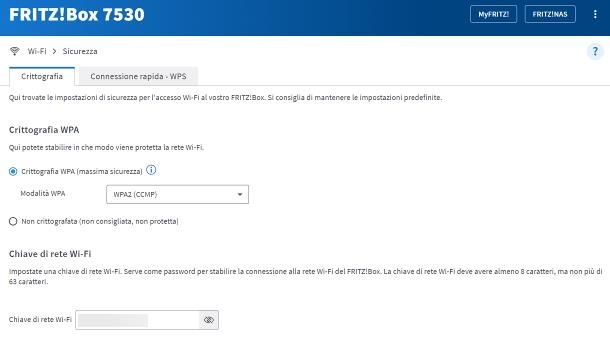
Per riuscire nel tuo intento, potresti innanzitutto prendere in considerazione il semplice cambiamento della chiave di protezione della rete wireless; in questo modo, tutti i computer e i dispositivi che non verranno appositamente configurati con la nuova password, non avranno modo di collegarsi al router (a patto che la funzionalità WPS risulti disattivata su quest'ultimo).
Per compiere l'operazione in questione, accedi innanzitutto al pannello di gestione del router: avvia il browser che preferisci e digita l'indirizzo IP dell'apparecchio di rete, all'interno della barra degli URL; successivamente, dai Invio e, quando ti viene richiesto, inserisci la password impostata a protezione del sistema.
A meno che tu non abbia apportato modifiche, l'indirizzo IP predefinito del router e la password dell'area di gestione sono impressi a chiare lettere sull'etichetta adesiva appiccicata sul retro o sul bordo inferiore del router; tuttavia, se hai difficoltà, puoi comunque risalire alle informazioni di cui sopra in completa autonomia, seguendo le indicazioni che trovi nelle mie guide su come recuperare l'indirizzo IP del router e come vedere la password del modem.
In alcuni casi, per entrare nell'area gestionale del router, potrebbe essere sufficiente scaricare l'app del fornitore di servizi sul proprio smartphone o tablet, inserire le proprie credenziali utente e fare tap sulla sezione dedicata alla gestione del modem: ad ogni modo, puoi trovare indicazioni ancor più dettagliate su come accedere al router prendendo visione del mio approfondimento specifico sull'argomento.
Ad ogni modo, una volta entrato nell'area amministrativa del router, non devi fare altro che recarti nella voce relativa al Wi-Fi, individuare la casella dedicata alla chiave di rete, password o PSK e digitare, al suo interno, la nuova password da utilizzare per proteggere la connessione; assicurati in seguito che, come protocollo di crittografia, sia configurata l'opzione WPA2-PSK, WPA2-WPA3 o simili e premi sul bottone per salvare/applicare le modifiche, così da renderle definitive. Per ulteriori informazioni sul da farsi, leggi la mia guida dedicata in maniera specifica a come cambiare password Wi-Fi.
Filtrare il MAC address

Nel caso in cui non ne fossi a conoscenza, i MAC address — o indirizzi hardware — sono degli indirizzi che permettono di identificare le schede di rete dei computer (e di altri dispositivi) in maniera univoca: utilizzando quest'informazione, è possibile creare dei filtri nel pannello delle impostazioni del router, affinché determinati MAC address vengano esclusi da qualsiasi connessione.
Tuttavia, bisogna specificare che le più recenti edizioni di Windows e macOS consentono di ottenere degli indirizzi hardware casuali in fase di connessione, a tutela della privacy, che renderebbero vani gli eventuali filtri applicati al router; se, però, la soluzione di cui sopra non ti è stata utile, puoi comunque fare un tentativo.
La prima cosa che devi fare, dunque, è individuare e annotare il MAC address del computer da isolare: se impieghi Windows, fai clic destro sull'icona della connessione che risiede nei pressi dell'orologio, seleziona la voce Impostazioni rete e Internet/Apri impostazioni rete e Internet dal menu che va ad aprirsi e, giunto alla finestra successiva, clicca sul pulsante (i) oppure sulla voce Proprietà, corrispondente al nome della connessione in uso: l'informazione che cerchi è visibile in corrispondenza della voce Indirizzo fisico (MAC), generalmente posta in fondo alla finestra.
Sempre nella stessa schermata, puoi trovare l'opzione relativa agli indirizzi hardware casuali: affinché il trucchetto del blocco MAC funzioni, assicurati che il relativo menu a tendina risulti Disattivato.
Per individuare l'indirizzo fisico del MAC, invece, apri le Impostazioni di sistema, cliccando sul simbolo dell'ingranaggio residente sul Dock, clicca sulla voce Rete e poi sul riquadro indicante il tipo di connessione che stai usando a scelta fra Wi-Fi oppure Ethernet; per finire, clicca sul pulsante Avanzate… e prendi nota di quanto scritto in corrispondenza della voce Indirizzo MAC (maggiori info qui).
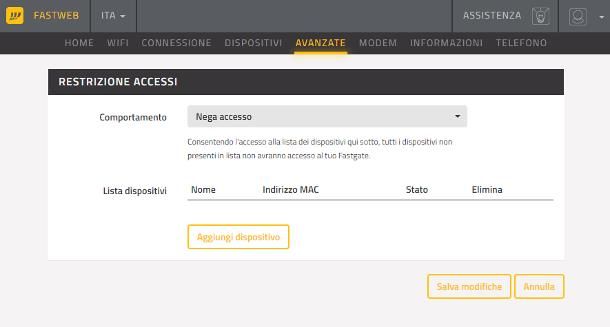
Una volta scovato il MAC Address del dispositivo a cui vuoi negare l'accesso a Internet, puoi finalmente passare all'azione vera e propria andando a metter mano alle impostazioni del tuo router per attivare il filtraggio dei dispositivi: per prima cosa, devi entrare nell'area amministrativa del router così come ti ho spiegato nel precedente passo di questa guida e, ad accesso effettuato, individuare la sezione dedicata alla gestione della connessione Wi-Fi e/o quella relativa ai dispositivi collegati.
Quando l'hai trovata, recati nell'area dedicata al controllo degli accessi e configura il router in modo da scegliere quali PC autorizzare per il collegamento a Internet e quali escludere dalla rete: per fare ciò, premi sul pulsante per applicare una nuova regola e digita il MAC address al quale inibire l'accesso, nel campo dedicato; successivamente, scegli di voler negare l'accesso alla rete da parte del dispositivo e premi sul pulsante per applicare la modifica.
Da notare che su alcuni modelli di modem, è altresì possibile escludere dalla rete dispositivi che risultano già collegati: per farlo, è sufficiente identificare il nome del device connesso dalla schermata di controllo degli accessi e premere sul pulsante per negare l'accesso alla rete.
Come puoi facilmente immaginare, gli step da compiere possono essere profondamente diversi, in base al modello esatto di router in dotazione; per farti un esempio, sul router FASTGate di Fastweb, devi recarti nel menu Avanzate > Restrizione accessi e, una volta lì, impostare il menu a tendina Comportamento su Nega accesso. Successivamente, clicca sul pulsante Aggiungi dispositivo posto poco più in basso, imposta il menu a tendina Metodo di ricerca su Aggiunta manuale, assegna un Nome al computer da bloccare e digita il relativo MAC address nel campo dedicato. Per finire, clicca sul pulsante Aggiungi e salva le modifiche, premendo sul bottone dedicato.
Come puoi facilmente immaginare, la procedura precisa da compiere cambia, in base al modello di router in tuo possesso, del quale sfortunatamente io non sono a conoscenza; se può esserti d'aiuto, qui di seguito trovi alcune guide specifiche dedicate ai router provenienti da ben noti protagonisti del settore, nelle quali trovi chiare indicazioni circa le varie sezioni disponibili.
- Come configurare router Netgear
- Come configurare router TP-Link
- Come configurare router D-Link
- Come configurare router TIM
- Come configurare router Fastweb
- Come configurare router WINDTRE
- Come configurare Vodafone Station
Come escludere un PC dalla condivisione di rete
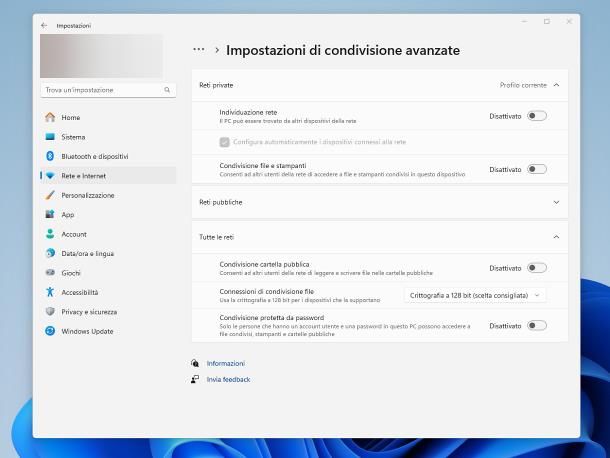
Non vuoi escludere un computer dall'accesso a Internet, bensì ti piacerebbe evitare che esso risulti visibile nella rete locale, anche se è collegato al router? Si può fare anche questo, per altro in maniera relativamente semplice. Se possiedi un PC Windows, puoi ottenere questo risultato andando a disattivare l'individuazione in rete del computer; tieni però conto che, così facendo, il PC non potrà a sua volta accedere ad altri computer, file condivisi o device disponibili sulla rete LAN, tienine conto.
Detto ciò, per disattivare l'individuazione in rete su Windows 11, apri innanzitutto le Impostazioni del sistema operativo, premendo la combinazione di tasti Win+I sulla tastiera (il tasto Win è quello raffigurante il logo di Windows), oppure cliccando sul simbolo dell'ingranaggio residente nel menu Start. Una volta lì, clicca sulla voce oppure sull'icona di Rete e Internet, premi poi sulla dicitura Impostazioni di rete avanzate situata nel nuovo pannello che va ad aprirsi e accedi, successivamente, alla sezione Impostazioni di condivisione avanzate.
A questo punto, clicca sul profilo identificato dalla dicitura Profilo corrente, per aprirlo (ad es. Reti private) e sposta su OFF le levette denominate Individuazione rete e Condivisione file e stampanti; se lo ritieni necessario, ripeti l'operazione anche sul secondo profilo disponibile (ad es. Reti pubbliche), così da essere certo che l'individuazione in rete risulti disattivata a prescindere dalla connessione in uso. Per finire, espandi il profilo Tutte le reti e assicurati che la levetta Condivisione cartella pubblica sia impostata su Disattivato, altrimenti fallo tu.
Qualora volessi invece usare un tipo di esclusione meno restrittiva, puoi lasciare che il computer resti visibile all'interno della rete locale (rendendo quindi accessibili le altre risorse disponibili in rete), impedendo però l'accesso a file e cartelle condivisi; per farlo, ritorna alla schermata di cui sopra, attiva la levetta Individuazione rete relativa al profilo di rete in uso (ad es. Reti private) e disattiva invece l'interruttore denominato Condivisione file e stampanti.
Su Windows 10 e sulle edizioni antecedenti, puoi ottenere lo stesso risultato agendo dal Pannello di controllo: apri quest'ultimo mediante l'icona disponibile nel menu Start di Windows, clicca sulla voce Rete e Internet (se non la vedi subito, imposta il menu Visualizza per sull'opzione Categoria) e apri le sezioni Centro connessioni di rete e condivisione e Modifica impostazioni di condivisione avanzate (a sinistra): se tutto è filato liscio, dovresti ritrovarti al cospetto di una finestra recante menu e opzioni del tutto analoghe a quelle viste poc'anzi, tramite la quale potrai ottenere il risultato che desideri.
Su Mac le cose stanno in maniera ancora più semplice: affinché il computer non risulti visibile in rete, è sufficiente disattivare la condivisione dei file e delle stampanti. Per riuscire nell'impresa, apri le Impostazioni di sistema, cliccando sul simbolo dell'ingranaggio residente sul Dock (o sull'apposita voce disponibile nel menu Apple), apri le sezioni Generali e Condivisione e sposta su OFF le levette denominate Condivisione file, Condivisione file multimediali e Condivisione stampante. Tutto qui!

Autore
Salvatore Aranzulla
Salvatore Aranzulla è il blogger e divulgatore informatico più letto in Italia. Noto per aver scoperto delle vulnerabilità nei siti di Google e Microsoft. Collabora con riviste di informatica e cura la rubrica tecnologica del quotidiano Il Messaggero. È il fondatore di Aranzulla.it, uno dei trenta siti più visitati d'Italia, nel quale risponde con semplicità a migliaia di dubbi di tipo informatico. Ha pubblicato per Mondadori e Mondadori Informatica.






